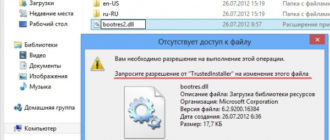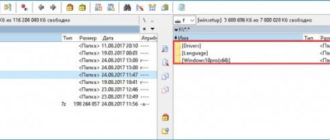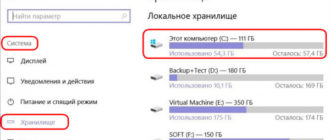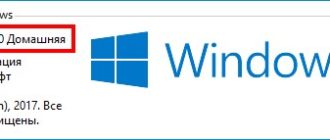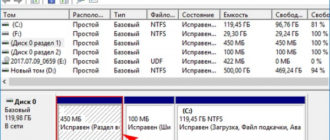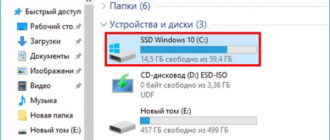Привет друзья! Наконец-то вышла финальная версия Windows 10 и к нам хлынул поток различных вопросов о новой операционной системе от Майкрософт. Не в последнюю очередь наши читатели интересуются процессом создания загрузочного носителя для установки Windows 10, ведь на многих современных ноутбуках отсутствует дисковод.
Предлагаю в этой статье два самых простых способа создания загрузочной флешки Windows 10!
Как создать загрузочную флешку Windows 10
Во-первых, установочный USB носитель можно создать прямо на официальном сайте Майкрософт, но для этого вам нужен интернет, если таковой есть, то для реализации задуманного нужна только флешка, ISO-образ с Win 10 вам предоставят автоматически. Если интернет отсутствует, то подойдёт второй способ, понадобится флешка и ISO-образ с Windows 10.
На всякий случай опишу оба варианта.
Подсоединяем флешку (объёмом не менее 4 Гб) к нашему компьютеру.

Первый способ.
Идём на официальную страницу скачивания дистрибутива Windows 10 и жмём на кнопку Скачать средство сейчас.
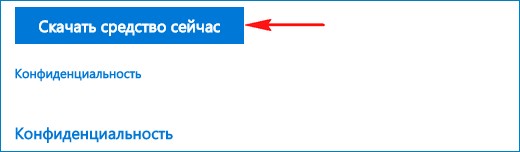
Нам на компьютер скачивается MediaCreationTool1809, запускаем его.
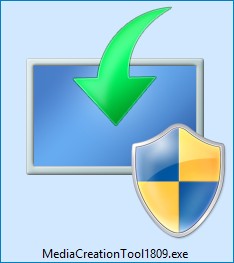
Создать установочный носитель для другого компьютера.
Далее.
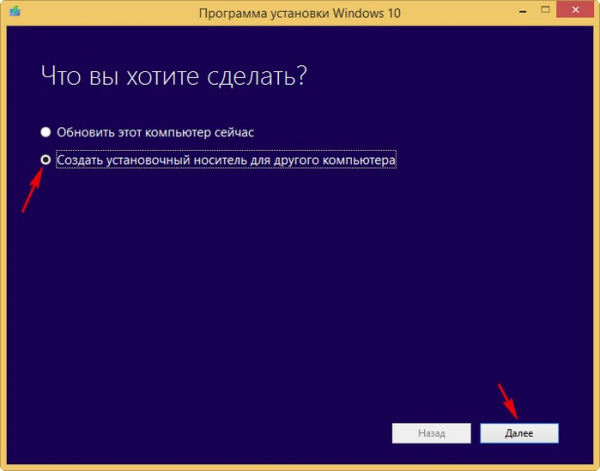
Выбираем Язык, Выпуск и Архитектуру Win 10.
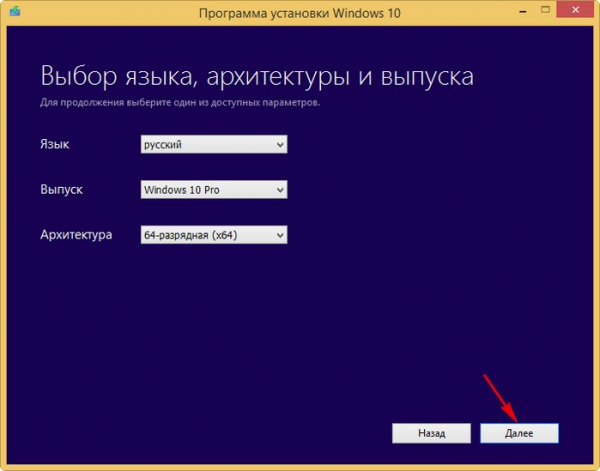
Отмечаем пункт USB-устройство флеш-памяти.
Далее.
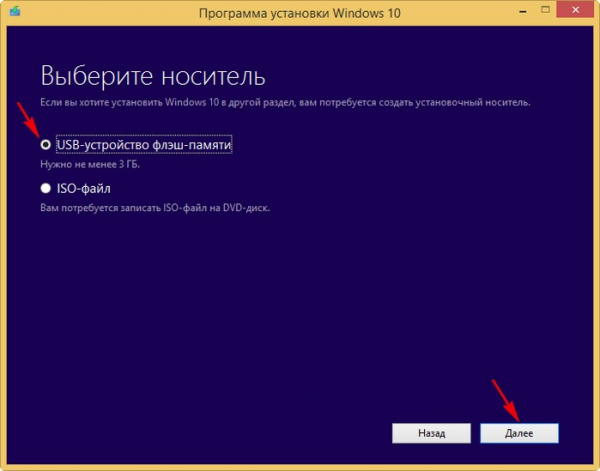
Если у вас подсоединено к компьютеру несколько флешек, то выберите нужную.
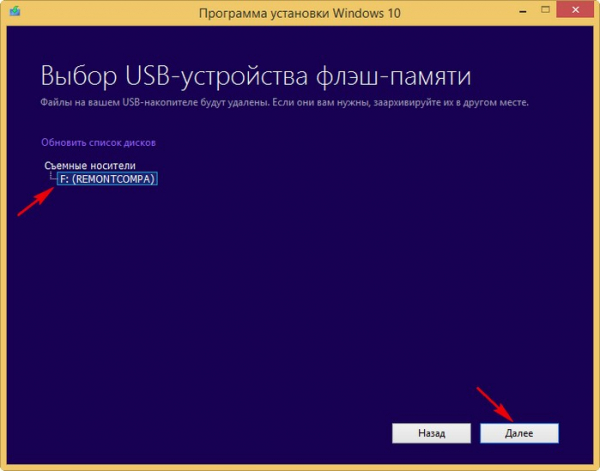
Начинается процесс создания загрузочной флешки Win 10.
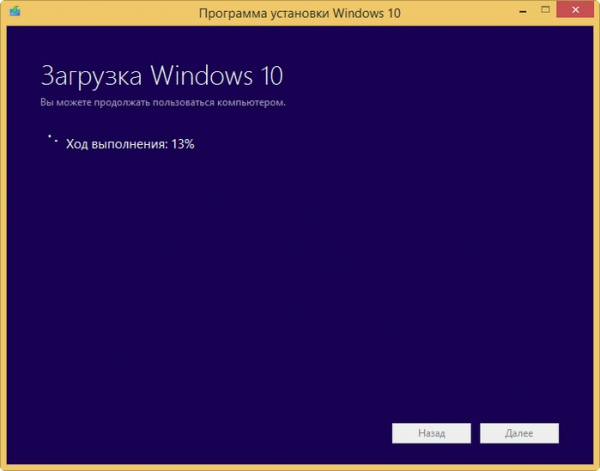
USB-устройство флеш-памяти готово.
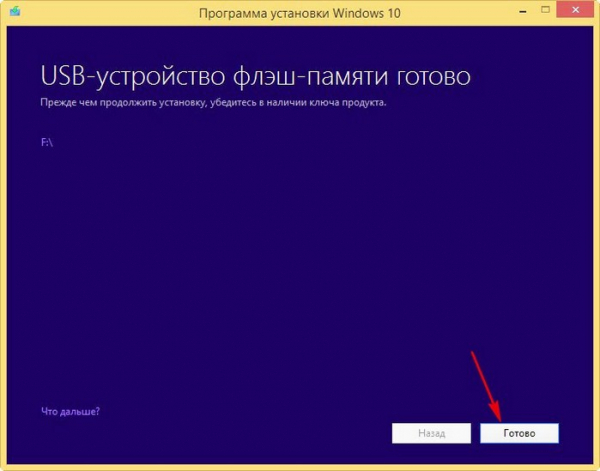
Второй способ создания загрузочной флешки Windows 10
Подойдёт только для компьютеров с включенным UEFI, если у вас простой компьютер с обычным БИОС, то после создания загрузочной флешки прочитайте эту статью.
Предварительно отформатируйте накопитель в файловую систему FAT32.
При наличии ISO-образа с Windows 10, создать загрузочную флешку проще простого.
Щёлкаем на ISO-образе двойным щелчком левой мыши.
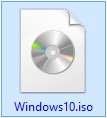
ISO-образ с файлами Windows 10 подсоединяется к виртуальному дисководу.
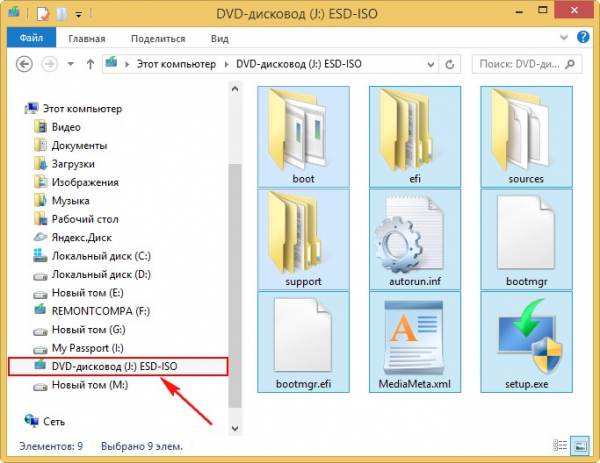
Заходим в виртуальный дисковод и выделяем все файлы Win 10 мышью и щёлкаем правой кнопкой, в появившемся меню выбираем Отправить, далее указываем в проводнике нашу флешку.
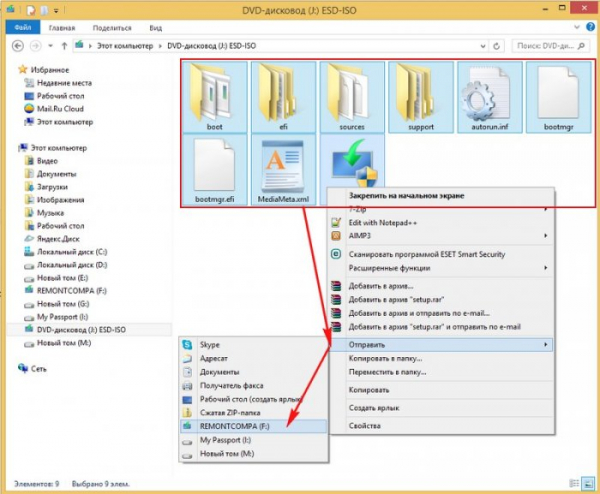
Происходит копирование файлов операционной системы на флешку. Флешка автоматически становится загрузочной.
Читайте в следующей статье, как установить Windows 10.